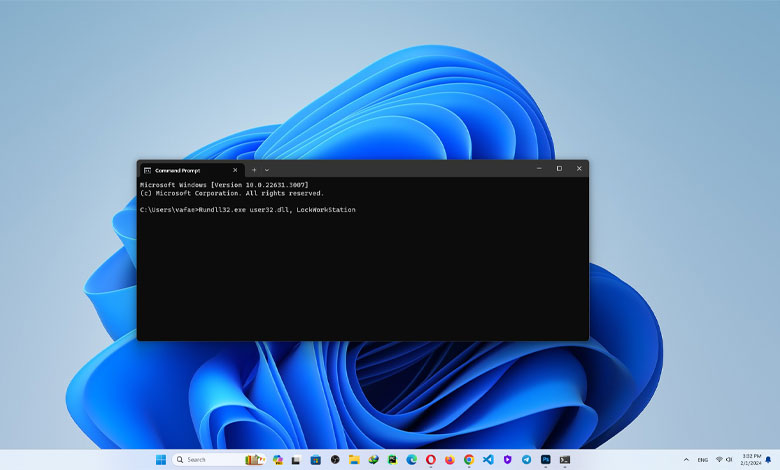قفل کردن کامپیوتر قبل از ترک آن یکی از مهمترین اقداماتی است که میتوانید برای محافظت از اطلاعات خود انجام دهید. با قفل کردن کامپیوتر، از دسترسی افراد غیرمجاز به دادههای شما جلوگیری میکنید. در این مقاله، نحوه قفل کردن کامپیوتر با CMD در ویندوز را بررسی میکنیم.
نحوه قفل کامپیوتر با CMD در ویندوز
برای قفل کردن کامپیوتر با استفاده از CMD، ابتدا، آن را روی کامپیوتر خود باز کنید. برای این کار، میتوانید منوی Start را باز کرده و “cmd” را در نوار جستجوی ویندوز تایپ کنید، سپس “Command Prompt” را از نتایج جستجو انتخاب کنید.
هنگامی که Command Prompt باز شد، دستور زیر را برای قفل کردن رایانه اجرا کنید:
Rundll32.exe user32.dll, LockWorkStation
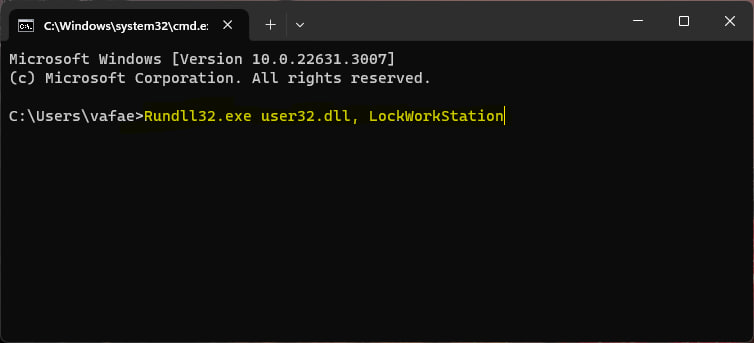
با اجرای این دستور، رایانه شما قفل خواهد شد و برای ورود مجدد به آن، نیاز به وارد کردن پین یا گذرواژه دارید.
تنظیمات Lock Screen Timeout با استفاده از CMD
زمانی که کامپیوتر شما قفل میشود، معمولاً صفحه قفل به مدت زمانی نمایش داده میشود و سپس به صورت خودکار منقضی میشود. میتوانید با استفاده از CMD مدت زمان این قفل را تنظیم کنید.
برای این کار لازم است که Command Prompt را به عنوان مدیر باز کنید. برای این منظور، “cmd” را در نوار جستجوی ویندوز تایپ کرده و سپس روی “Command Prompt” کلیک راست کرده و گزینه “Run As Administrator” را انتخاب کنید.
سپس دستور زیر را وارد کنید تا مدت زمان قفل صفحه تنظیم شود:
powercfg.exe /SETACVALUEINDEX SCHEME_CURRENT SUB_VIDEO VIDEOCONLOCK <time>
در این دستور، <time> را با مقدار زمان دلخواه خود با فرمت ثانیه جایگزین کنید. به عنوان مثال، اگر میخواهید صفحه قفل پس از دو دقیقه منقضی شود، دستور زیر را وارد کنید:
powercfg.exe /SETACVALUEINDEX SCHEME_CURRENT SUB_VIDEO VIDEOCONLOCK 120
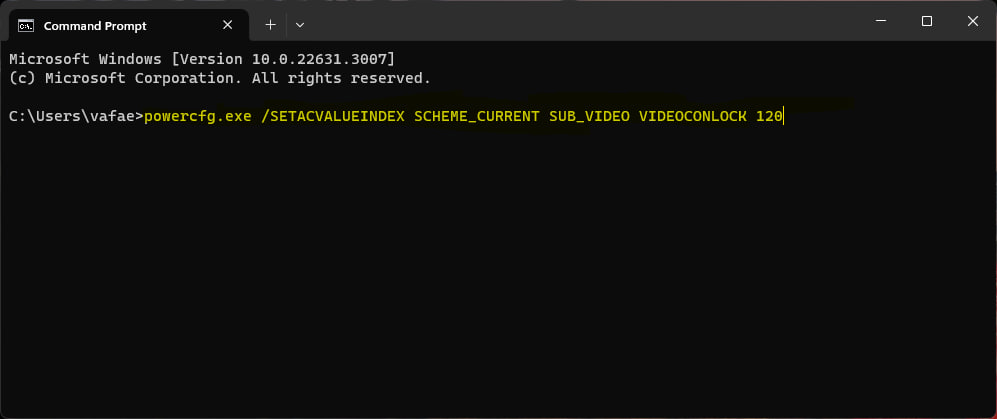
سپس با وارد کردن دستور زیر، تغییرات را بر روی طرح فعال فعلی اعمال کنید:
powercfg.exe /SETACTIVE SCHEME_CURRENT
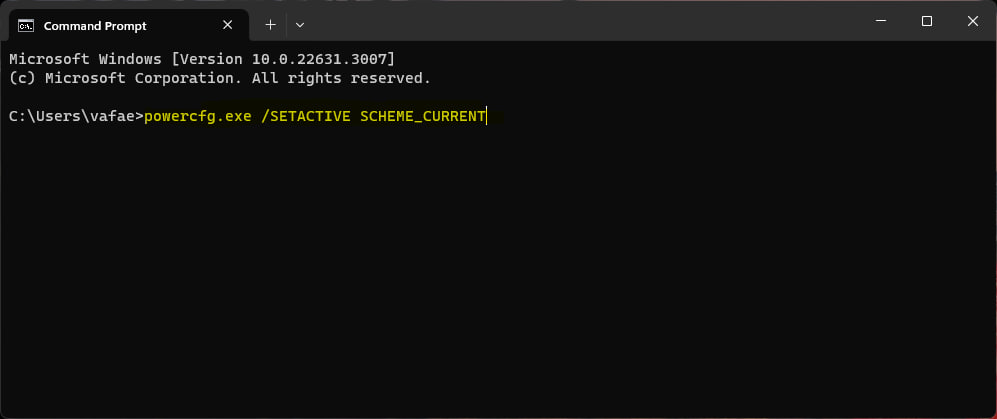
اکنون تنظیمات شما اعمال شده و صفحه قفل شما پس از مدت زمان تعیین شده به پایان میرسد.